最近は一定の期間ごとにパソコンを買い替えるのが習慣ついてきました。
新しく購入するパソコンが増えれば同じだけ必要となってくるのが古いパソコンの処分です。
こういった記憶領域のある電子機器の場合、使っていくうちに様々なデータが書き込まれていくので不要になったからといってそのへんに捨てるという訳にはいきません。
セキュリティを考えるなら元々のデータを復元できないように消去してから処分する必要があります。

I probably have more HDDs than you! / William Hook
※アマゾンでデータ抹消・復元ソフト「完全」シリーズがレジで割引キャンペーン中
→Amazon.co.jp: 完全シリーズ クーポンで15%OFF 2017年3月31日まで: PCソフト
よくいわれる話ですが、HDDは1回フォーマットしたからといってデータが消えてしまう訳ではありません。あれはデータにたどり着くための目次を消しているだけなので、単にフォーマットしただけではそれなりのソフトを使う事によってある程度の復元は可能となってしまいます。
それを防ぐために、HDDのデータを完全削除するにはランダムなデータを複数回上書きするという方法がよく使われます。
目次
CCleanerでドライブのデータを完全削除する
今回、不要になったノートパソコンをひとつ処分する事にしたのでHDDデータの完全削除を行ってみました。
こんな時に使うデータ抹消ソフトは、フリーから有料のものまでかなり種類があります。
アマゾン検索 → 「データ抹消」
最近のものならドライブイレイサーなんかもダウンロード購入できて導入が簡単。
そんな中、数あるソフトの中から今回選んだのはCCleaner。
どちらかというとレジストリの掃除やキャッシュの一括削除などで有名なソフトですが、ドライブにデータを上書きして抹消するという機能がありデータ完全削除ソフトとしても使えます。
削除方法は、データを抹消したいHDDをノートパソコンから抜き出し他のパソコンと接続してデータの上書きを行う、という手順です。
CCleanerの準備
まず公式サイトよりCCleanerをダウンロードします。
→CCleaner - Builds
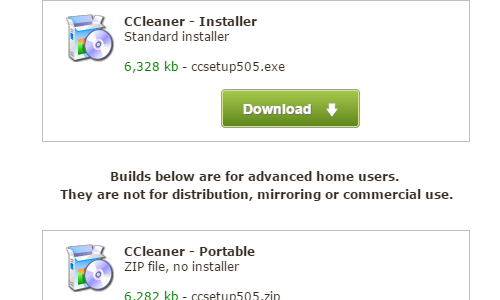
インストーラー版でもポータブル版でもどちらでもいいです。
自分はポータブル版を使用しています。
ポータブル版ならダウンロードして解凍するだけですぐに使えるようになります。
なお、この記事の時点での最新版はv5.05.5176。
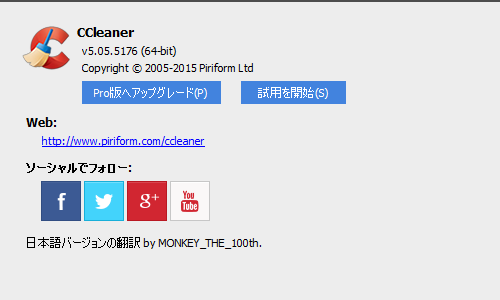
完全削除したいHDDをパソコンへ接続
データの完全削除を行いたいHDDをHDDケースに入れてパソコンと接続します。


これで準備は終了。
CCleanerでデータの上書きを行う
まずCCleanerを立ち上げます。
そしてメニューより「ツール」を選択。
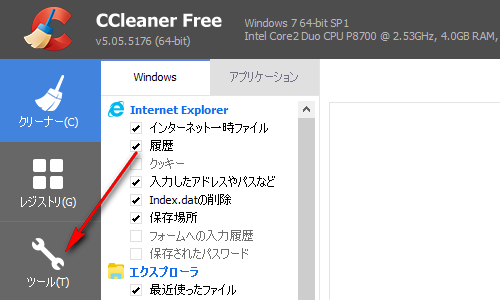
続いて「ドライブデータの抹消」をクリック。
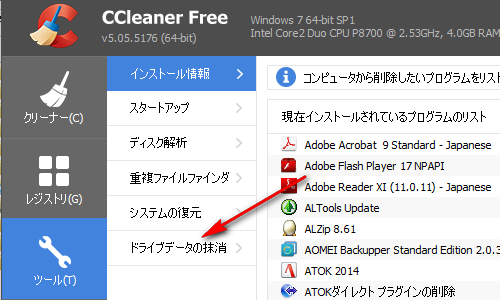
抹消方式は「ドライブ全体」。
セキュリティは「上書き3回」。
ドライブはデータを抹消したいディスクの全部にチェック。
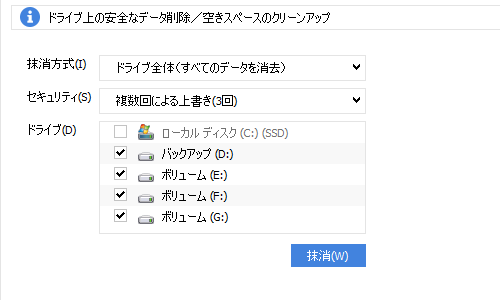
この記事の時、接続しているHDDは一つですがパーティションが4つに分かれていたのでドライブが4つ表示されていました。その全部にチェックを入れています。もしかして最初にパーティションの結合をしておいてからの方がよかったかも。
この画面の感じからするとおそらく複数台のHDDを接続しても、「自動で順繰りにデータを抹消していく」という処理ができそうです。
上書きの回数は何種類かの中から選ぶことができますが、回数が増えるごとに処理にかかる時間も増えていきます。余裕があれば35回の上書きを選んでもいいですが、実際のところ3回くらい上書きしておけばほぼ復元は不可能と思っていていいでしょう。
そのため今回は「上書き3回」を選択しています。
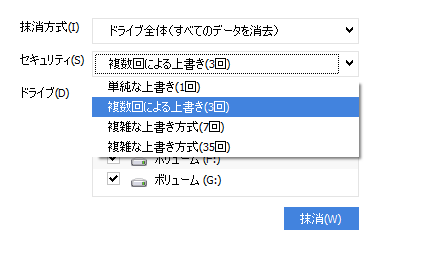
内容がOKなら「抹消」をクリック。
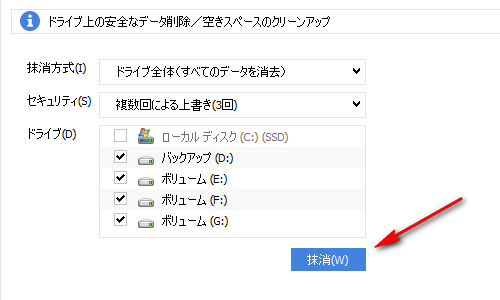
データが完全に削除されると元に戻せないので警告と確認の画面が表示されます。
問題がなければ確認画面で指示通り空欄に「ERASE」と入力。
そして「OK」。
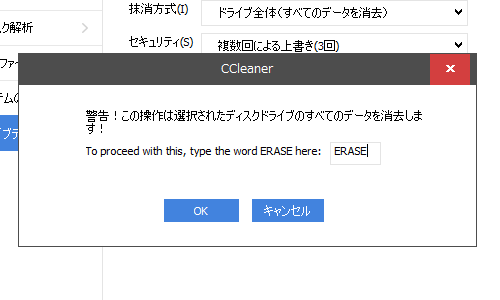
処理開始。
完了までの時間が表示されます。でも結構アバウト。

HDDの容量や操作しているPCのパワーにもよりますが、かなり時間がかかります。
ですのでしばらく放置。
長時間触らなくてもパソコンが勝手にスリープや電源オフにならないよう、設定を変更しておきましょう。
必要な時間が経てばデータの抹消は完了します。
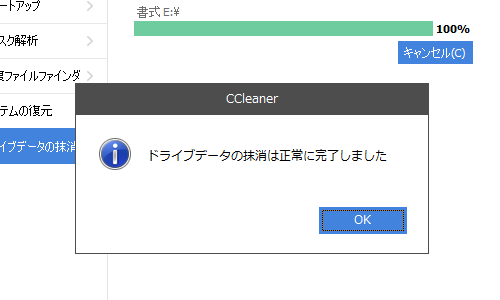
データの消去に不安があるのなら業者に依頼するのもあり
個人で使用しているパソコンならデータの消去についてもある程度自己責任なので、自力でやってしまって問題ないと思います。
ただ法人や個人事業主などが仕事で使っていたパソコンのHDDは、万が一にもよそへ内容を流出させるわけにはいきません。そんなときは自分たちでやってしまうより専門の回収業者さんへ任せてしまうというのもありです。
パソコンの回収費用は無料だけれど、データの完全消去は有料という業者さんも昔はありましたが、最近ではデータの消去まで含め全て無料というところも増えてきています。
ただなかにはうさんくさい業者もあるかもしれませんので、多少の選別は必要かもしれません。できるだけ長い期間営業しているところを選べば安心です。
※アマゾンでデータ抹消・復元ソフト「完全」シリーズがレジで割引キャンペーン中
→Amazon.co.jp: 完全シリーズ クーポンで15%OFF 2017年3月31日まで: PCソフト


